Режим инкогнито в Гугл Хром, Опере, Мозиле (Firefox). Как включить и как выйти. Как открыть вкладку инкогнито
Режим инкогнито в Google Chrome
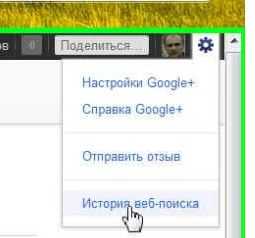
tipskettle.blogspot.com
Как в браузере Opera открыть вкладку инкогнито (приватный режим) – инструкция
Приветствую!Практически все современные браузеры имеют в своём составе возможность открытия вкладки\окна браузера в режиме инкогнито. В данном режиме не сохраняется история, временные файлы посещённых сайтов и т.д.. Т.е. говоря простым языком, это как если бы вы установили какой-либо браузер, зашли через него на интересующие вас сайты, а после удалили – вот и тут такой принцип. Только для этого не стоит устанавливать ничего, а просто необходимо открыть окно или вкладку в соответствующем режиме у имеющегося в вашем распоряжении браузера. После закрытия вкладки\окна инкогнито вся информация о сессии удаляется, как если бы её и не было вовсе.
Обзор был бы не полным, если бы я не упомянул о VPN сервисе (что такое, как включить), который также присутствует в браузере Opera и позволяет дополнительно усилить уровень вашей конфиденциальности.
Как открыть вкладку в режиме инкогнито (приватный режим) в Opera
В браузере Opera это делается достаточно просто и весьма интуитивно.

Для открытия окна в режиме инкогнито, следует нажать на кнопку Меню браузера, что располагается в верхнем левом углу. И в появившемся выпадающем меню кликнуть по пункту Создать приватное окно.

Будет открыто новое окно, причём со слегка тёмным дизайном. Данная цветовая гамма позволяет быстро ориентироваться и понять, что перед вами окно, которое работает в приватном режиме.
Работа в данном режиме ничем не особым не отличается – вы также можете пользоваться поиском, открывать сайты и т.д. Естественно, в данном режиме не подхватывается авторизация и прочие данные, которые помогают вас «узнать» сайтам. К примеру, если вы авторизовались из основного режима работы браузера на каком-либо сайте, то открыв этот же сайт в режиме инкогнито, он вас не узнает и затребует данные для входа.
Более того, с помощью режима инкогнито, вы сможете одновременно пользоваться одним и тем же сайтом, но под разными учётными записями (естественно, при наличии таковых у вас).

Необходимо отметить, что можно быстро открывать в режиме инкогнито как сохранённые закладки, ссылки, что закреплены на экспресс-панели, так и любые другие ссылки, что размещены непосредственно на просматриваемом сайте. Для этого необходимо навести курсор мыши на ссылку, и кликнуть правой клавишей мышки. Будет отображено контекстное меню, в котором необходимо будет выбрать пункт Открыть в приватном окне.
В результате будет отображено окно, работающее в режиме инкогнито, с открытой вкладкой того сайта, который вы запрашивали. Очень удобно.
Краткий итог
Теперь вы знаете, как повысить уровень своей конфиденциальности при работе в сети Интернет. В браузере Opera для этого существует специальный режим работы, который позволит вам просматривать сайты и интересоваться необходимой информацией, и при этом оставаться анонимным.
При наличии вопросов, комментарии к материалу всегда к вашим услугам.
it-actual.ru
Как включить режим инкогнито в браузере — вкладка инкогнито в Хроме
Компьютеры › Как перейти в режим инкогнито и быть скрытымВ связи с настоящим бумом популярности интернета пользователи часто задаются вопросом, а можно ли путешествовать по соц-сетям, различным сайтам и публичным страницам, не оставляя при этом никаких знаков в своей истории, как зайти в режим инкогнито?
Именно поэтому в последнее время стала очень популярной функция инкогнито. Конечно, люди, едва знакомые с интернетом, вряд ли будут знать о такой возможности в какой-то степени обезопасить себя.
Что такое инкогнито и как включить этот режим?
Режим инкогнито — это название специальной опции, позволяющей просматривать веб-страницы в приватном режиме, не оставляя после себя следов и истории. Даже само значение слова говорит за себя — перейти в режим скрытности, неизвестности и анонимности. Каждый браузер имеет свой метод включения инкогнито, просто нужно подобрать определенные «горячие клавиши», которые могут его включить. К страницам, на которых не желательно оставлять истории, могут быть вкладки, где есть пароли, информация автозаполнения, и другие. С этим режимом можно будет не беспокоиться о безопасности своих данных, которые могут быть сохранены в истории компьютера.

Не все знают о таком чудодейственном способе путешествовать в сети, и не оставлять после себя след в огромной паутине электронного пространства. Он идеален для тех, кому не хочется привязывать историю своего посещения к поисковику. Кроме того, все загрузки, выполненные в невидимке будут присутствовать на ПК или телефоне, но не оставят о себе записей. Также эта вещь является необходимой, если компьютером пользуется не один человек, а несколько, и учетная запись каждого может находиться в открытом доступе.
Однако не стоит надеяться на то, что IP-страницы не будут сохраняться. Наоборот, вся информация, которые могут собрать веб-сайты, останется в интернете навсегда, как бы вы не хотели это изменить. Остается радоваться хотя бы тому, что каждая уважающая себя и общеизвестная компания браузеров будет предлагать использовать режима инкогнито.
Разумеется, каждая из них имеет какие-то свои тонкости использования этой функцией, однако принцип работы у всех одинаковый. Кроме того, обычно строки, помогающие ее активировать, находятся на самом видном месте, дабы пользователя ничего не затрудняло.
Как можно включить режим инкогнито на браузере Google Chrome (Хром)
Для того чтобы активировать эту функцию в данном браузере, нужно:
- Открыть Гугл Хром;
- Нажать на кнопку, в которой открывается новая вкладка, окно история, закладки и так далее;
- Там высветится строка, которая гласит «открыть окно/ открыть вкладку в режиме инкогнито». После этого можно уже использовать режим невидимки по интернету.
- Если вы не хоитите терять время и долго нажимать на кнопку компьютерной мыши, можно использовать так называемые «горячие клавиши», а именно комбинацию из Ctrl + Shift + N.
Как можно включить режим инкогнито в Yandex Browser (Яндекс браузер)
- Запускаем Яндекс Браузер;
- Здесь наблюдаем ту же картину: многофункциональная кнопка в верхнем левом углу, однако тут ситуация будет немного иная, нежели в Хром;
- Нажимая на кнопку, необходимо найти строку «дополнительно» в самом низу и подвести на нее курсор. Рядом высветятся строки, одна из которых «открыть окно в режиме инкогнито». Нажимаем на нее и наслаждаемся скрытым серфингом;
- Для быстрого перехода в эту опцию можно также использовать комбинацию Ctrl + Shift + N.
Как можно включить приватный режим в Опере
- Этот браузер очень постарался над созданием «невидимки» — можно создать и новое окно, и новую вкладку;
- Для этого можно использовать «горячие клавиши»: для вкладки нажимать Ctrl+Shift+T, а для окна — Ctrl+Shift+N;
- В самом браузере можно открывать кнопку «Вкладки и окна», а там уже искать необходимые строки, чтобы закрыть открытое пользование.
Как можно включить режим инкогнито в Mozilla Firefox (Мозила)
- С данным интернет-браузером все гораздо проще. В кнопки настроек можно сразу заметить значок скрытого режима «приватное окно» и воспользоваться им;
- После этого стоит проверить в настройках, открыть страницу, все ли установки соблюдены, а именно то, что сайтам не будет сообщаться ничего о настройках отслеживания, и история не будет сохранена;
- Если данные указания к выполнению кажутся слишком громоздкими, то можно использовать универсальное Ctrl + Shift + P.
Другие варианты
Если же есть желание активировать данную опцию на телефоне, то нужно придерживаться определенного алгоритма. Опять-таки, в зависимости от того, какой браузер установлен на Андроид, придется искать свой ход решения и выполнять следующие указания.
Если это Гугл, то достаточно будет зайти в поисковик, открыть список в верхнем углу и найти строку с включением режима. После этого появится значок «шпиона», и вы сможете с легкостью проводить время в интернете «незамеченным».
Также ключевым моментом является то, какой фирмы мобильный телефон. Нужно будет убедиться, что на смартфоне имеется нужный браузер, способный представить вам такой мод как «невидимка». Если же установленной функции таковой нет, то можно попробовать сделать, то есть скачать с интернета или Play Market специальное приложение, которое позволит воспользоваться данным модом, или же обратиться к специалисту, который точно поможет с этой проблемой. В телефоне пользоваться этой функцией куда проще, и чтобы увидеть анонимная вкладка, стоит следовать вышеизложенными инструкциями.
Выключить анонимный режим еще легче — воспроизвести весь алгоритм, описанный ранее, в обратном порядке.
Поэтому, если вы хотите активировать инкогнито, пользуйтесь советами, приведенными выше, и не забывайте: история будет чиста, но след в интернете останется там навсегда, как бы вы не пытались его зачистить. Именно из-за этого не стоит волноваться о своей безопасности слишком сильно: все браузеры смогут вас защитить, ведь каждый из пользователей оставляет за собой огромные страницы истории в сети, которые со временем начинают исчезать.
www.zaboltay.ru
Включение и выключение режима инкогнито в Гугл Хром, Опере, Firefox
23 Май 2013 Автор: ПавелХеллоу, читатели блога planprocent.ru! Сегодня мы поговорим о том, как шастать по всемирной сети и не оставлять никаких следов. В этом нам поможет специальная функция в браузерах, которая называется “Режим инкогнито”.
 Если вашим компьютером пользуются несколько человек, или комп находится “под контролем” ваших родителей, или начальства на работе, то они могут легко посмотреть, по каким сайтам вы бродите. Делается это легко и просто. Достаточно открыть меню любого браузера и выбрать пункт “История” (в Firefox он называется “Журнал”).
Если вашим компьютером пользуются несколько человек, или комп находится “под контролем” ваших родителей, или начальства на работе, то они могут легко посмотреть, по каким сайтам вы бродите. Делается это легко и просто. Достаточно открыть меню любого браузера и выбрать пункт “История” (в Firefox он называется “Журнал”).
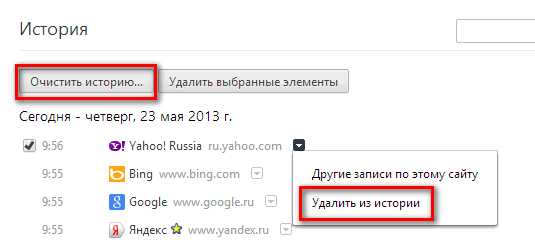 Там хранятся все странички, которые вы посещали и даже точное время их посещения.Конечно, все это можно удалить руками, как показано на скриншоте выше. В опере это делается так:
Там хранятся все странички, которые вы посещали и даже точное время их посещения.Конечно, все это можно удалить руками, как показано на скриншоте выше. В опере это делается так:
 В мозиле все аналогично.Казалось бы, удалили историю браузера и теперь никто не узнает, куда вы лазили… Однако все не так просто. Если вы загружали на свой компьютер какие-то файлы, то они также сохранились, но уже в истории загрузок:
В мозиле все аналогично.Казалось бы, удалили историю браузера и теперь никто не узнает, куда вы лазили… Однако все не так просто. Если вы загружали на свой компьютер какие-то файлы, то они также сохранились, но уже в истории загрузок:

Их также придется удалять вручную. Если уж вы хотите вообще замести все следы, то придется тогда удалять и файлы cookie. В общем мороки очень много.Чтобы помочь таким скрытным пользователям, разработчики самых популярных браузеров (файрфокс, опера, chrome, яндекс-браузер и др.) придумали так называемый “Режим инкогнито”.Суть этого режима заключается в следующем: все веб-страницы, которые вы просматривали, файлы, которые вы загружали на комп, а также файлы “куки” не будут сохраняться в истории.Здесь надо отметить важный момент: загруженные вами файлики (песни, фильмы и т. д.) с жесткого диска компьютера не удалятся — не бойтесь Просто в броузере удалиться информация, что вы их загружали. Вот это как раз нам и нужно.Итак, давайте войдем в режим инкогнито в разных браузерах.В гугл хром заходим в настройки и управление и нажимаем на кнопку “Новое окно в режиме инкогнито”:
Как мы видим, для этой цели можно использовать горячие клавиши Shift+Ctrl+n. Откроется новая вкладка с человечком в шляпе и темных очках:
Теперь вы можете заходить на любые сайты и быть уверенным, что об этом никто из домочадцев не узнает. Естественно, если за вами не наблюдают скрытые камеры или стоящая за спиной жена Если вдруг ваша жена (или начальник на работе) резко ворвется в комнату (кабинет), то вам достаточно просто закрыть окно в режиме инкогнито, за которым появится обычный браузер с открытой страницей Яндекса или погодой Вся информация о посещенных сайтах стерлась навсегда.Теперь посмотрим как это работает в Опере. Заходим в меню этого браузера, нажимаем на “Вкладки и окна”, затем в выпадающем меню “Создать приватную вкладку”:
 Кстати, чтобы попасть в инкогнито в этом браузере, используется такая же комбинация клавиш, что и в Google Chrome: Ctrl+Shift+N. Для заметания следов нужно выйти из этого режима — история посещений удаляется, cookie тоже. Все — улик нет Если ваш любимый браузер Mozilla Firefox, то там действуем следующим образом: заходим в меню мозилы, видим пункт “Новое приватное окно”, на него и кликаем (либо просто одновременно нажать клавиши Ctrl+Shift+P). Выйти, и тем самым стереть данные, аналогично, как в опере и хроме: закрыть окно в режиме инкогнито.
Кстати, чтобы попасть в инкогнито в этом браузере, используется такая же комбинация клавиш, что и в Google Chrome: Ctrl+Shift+N. Для заметания следов нужно выйти из этого режима — история посещений удаляется, cookie тоже. Все — улик нет Если ваш любимый браузер Mozilla Firefox, то там действуем следующим образом: заходим в меню мозилы, видим пункт “Новое приватное окно”, на него и кликаем (либо просто одновременно нажать клавиши Ctrl+Shift+P). Выйти, и тем самым стереть данные, аналогично, как в опере и хроме: закрыть окно в режиме инкогнито.
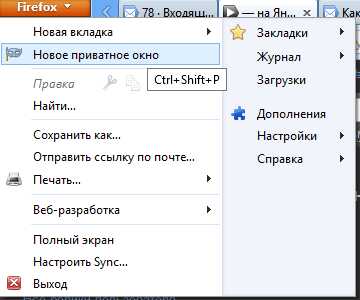 В Internet Explorer, чтобы включить инкогнито, нужно нажать на шестеренку (настройки) — Безопасность — Просмотр InPrivate:
В Internet Explorer, чтобы включить инкогнито, нужно нажать на шестеренку (настройки) — Безопасность — Просмотр InPrivate:
 В других браузерах включение этого режима одинаково легко.Итак, как влючать и выключать режим “incognito” в разных обозревателях интернета мы научились, теперь посмотрим его основные свойства.Вам нужно знать, что этот режим скрывает данные только на вашем компьютере. То есть ваш интернет-провайдер если захочет, может увидеть абсолютно все страницы, которые вы посещали.Использовать эту замечательную функцию браузера на рабочем месте эффективно только в том случае, если интернет подключен напрямую через провайдера, и у работодателя нет никаких возможностей отслеживать трафик. В случае, если на работе все соединения проходят через сервак (а это в большинстве крупных организаций), то системный администратор может отслеживать все ваши “похождения”.С уважением, Павел.
В других браузерах включение этого режима одинаково легко.Итак, как влючать и выключать режим “incognito” в разных обозревателях интернета мы научились, теперь посмотрим его основные свойства.Вам нужно знать, что этот режим скрывает данные только на вашем компьютере. То есть ваш интернет-провайдер если захочет, может увидеть абсолютно все страницы, которые вы посещали.Использовать эту замечательную функцию браузера на рабочем месте эффективно только в том случае, если интернет подключен напрямую через провайдера, и у работодателя нет никаких возможностей отслеживать трафик. В случае, если на работе все соединения проходят через сервак (а это в большинстве крупных организаций), то системный администратор может отслеживать все ваши “похождения”.С уважением, Павел.
Навигация по записям
Предыдущий пост: ← Личные настройки главной страницы Яндекса — меняем ее под себя!Следующий пост: Синхронизация браузеров Google Chrome, Opera, Mozilla Firefox и других →planprocent.ru
- Неправильно работает компьютер
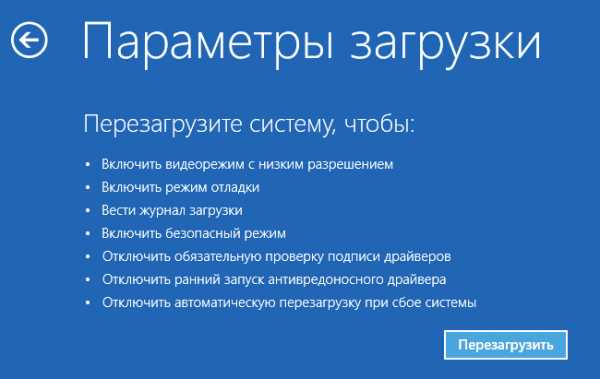
- Бесплатно вылечить компьютер от вирусов
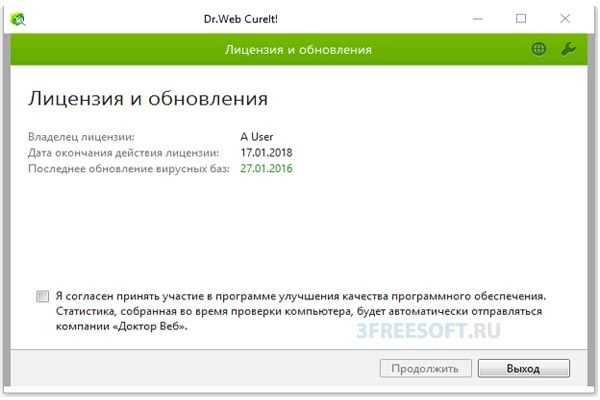
- На ноутбуке отключается wifi
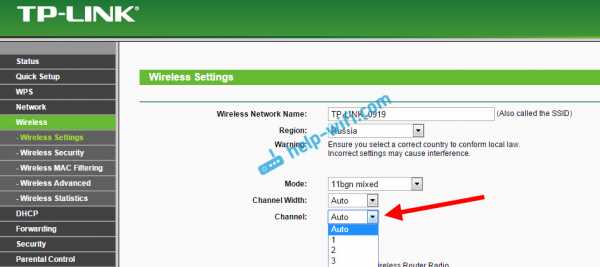
- Можно ли стать программистом самостоятельно

- Как поменять язык виндовс 7

- Sql ms что это

- Научиться набирать текст на компьютере

- Какая комбинация клавиш используется для быстрого перехода между открытыми окнами
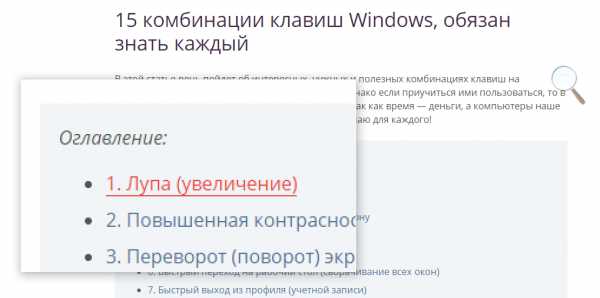
- Как посмотреть скорость своего интернета
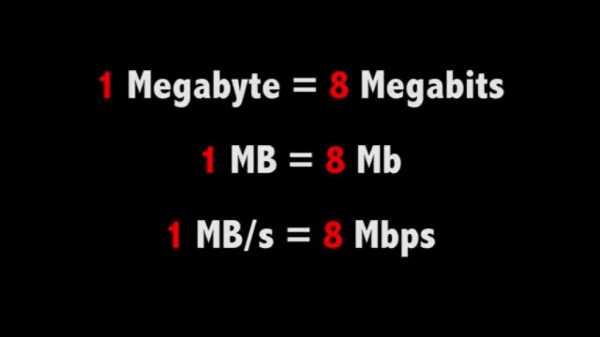
- Visual basic онлайн программа

- Как в ворде 2018 сделать книгу

